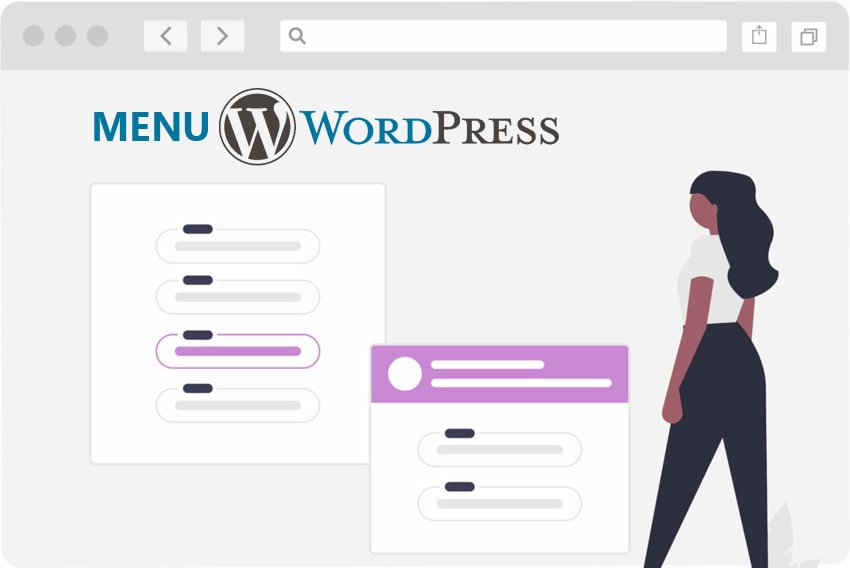E’ uno dei cms più impiegati al mondo: si tratta di WordPress, il sistema di gestione dei contenuti utilizzato da circa il 34 % del cyber mondo. Creare un sito web non è mai stato così semplice grazie alle funzionalità di tale piattaforma che risponde a tutte le esigenze dei suoi fruitori: dalla creazione di un menù personalizzato sino all’inserimento di prodotti, nel caso di un e-commerce.
Per chi ancora non lo sapesse, WordPress consente, anche a chi ha poca dimestichezza, di cimentarsi nella produzione di una pagina web con poche semplici mosse e di dar vita ad un menù di navigazione intuitivo e ben organizzato.
E tu, sai come creare un menù per il tuo sito WordPress?
L’importanza di creare un menù per il sito WordPress
Tra i servizi che mette a disposizione la piattaforma WordPress uno dei più utili è certamente la possibilità di realizzare un albero di navigazione appropriato.
L’importanza di avere, all’interno delle proprie pagine web, un menù introduttivo deriva dalla necessità di organizzare i contenuti, al fine di accompagnare l’utente esterno in tutto il suo viaggio all’interno del sito.
Realizzare un menù con WordPress
Un modo intuitivo quindi di organizzare link e contenuti del sito è attraverso la realizzazione di un menù personalizzato.
Ecco di seguito i passaggi fondamentali da seguire per la creazione di un menù di navigazione con WordPress.
- Dopo aver fatto il login con WordPress, andare nella DASHBOARD, quindi spostarsi col cursore nella colonna che appare a sinistra del pannello di controllo e cliccare su ASPETTO. Scegliere quindi, dal menù a tendina appena aperto, la voce MENU’.
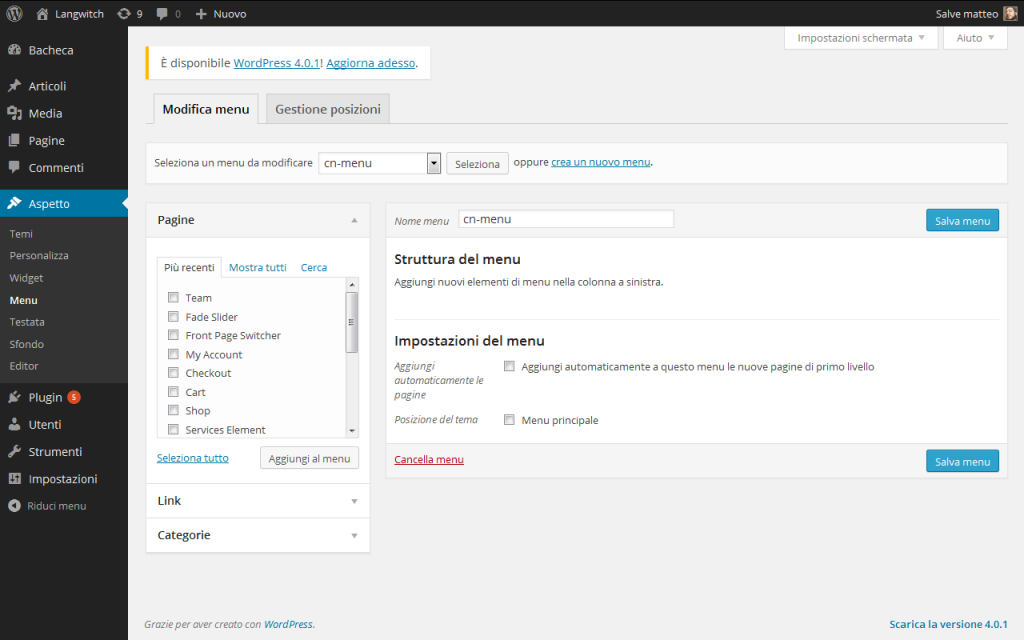
- A questo punto l’utente ha a disposizione due opzioni:
- Seleziona un menù da modificare
- Crea nuovo menù
Se si intende partire da zero è necessario cliccare sulla
dicitura CREA NUOVO MENU’ e denominarlo utilizzando
l’apposito campo NOME MENU’. Cliccare quindi su CREA MENU’.

Il modo in cui si intende denominare il menù non lo qualifica in alcun modo di fronte agli utenti esterni. Nessuno cioè leggerà mai questo nome sul sito. La denominazione è piuttosto un modo per permettere al webmaster di distinguerlo, nell’eventualità ne venissero creati degli altri.
- Nella DASHBOARD, in alto a destra, cliccare su: IMPOSTAZIONI SCHERMATA. All’interno di questa sezione, fleggando tutte le caselle al di sotto della dicitura MOSTRA PROPRIETA’ AVANZATE, è possibile scegliere di sfruttare al massimo le potenzialità del cms intervenendo su:
- Destinazione link
- Attributo titolo
- Classi css
- Relazioni tra link
- Descrizione
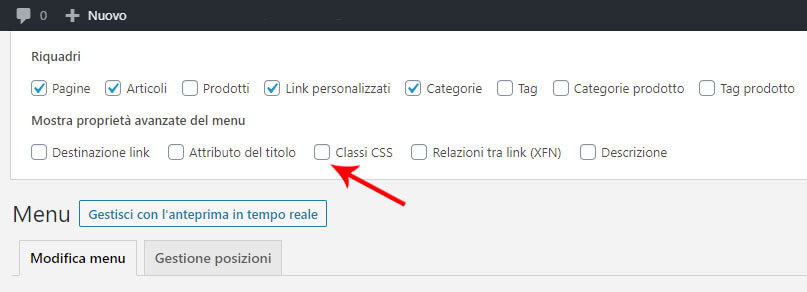
- E’ arrivato il momento di riempire il MENU’ WORDPRESS con i contenuti del sito.
Sempre nel pannello di controllo, all’interno della sezione ASPETTO > MENU’, il sistema permette di scegliere tra:
- Pagine
- Articoli
- Prodotti
- Link personalizzati
- Categorie
Optare per una sezione piuttosto che per un’altra dipende dal tipo di sito che si sta creando e dai contenuti che lo caratterizzano. Se si tratta, per esempio, di un e-commerce sarà necessario cliccare su articoli e via dicendo.
La maggior parte dei siti navigabili ha al suo interno una HOME, una sorta di ingresso, per dirla in termini architettonici, dal quale è possibile visionare tutte le porte di cui è dotato uno stabile.
Si suppone quindi che una categoria da scegliere sia proprio quella HOME nella sezione: PAGINE.
Per creare tale sezione all’interno di un MENU’ WORDPRESS è quindi necessario cliccare su PAGINE> CERCA >HOME (nel menù a tendina). A questo punto basterà scegliere l’opzione, in basso a destra, AGGIUNGI AL MENU’.

Cliccando sulle etichette a destra delle sezioni create è possibile modificare il nome e decidere se si intende aprire questa sezione in un’altra pagina o meno.
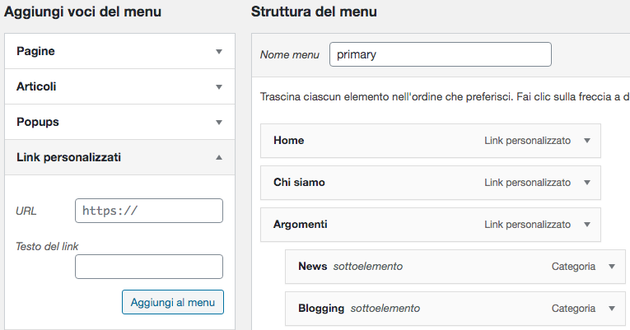
Come creare un menu’ a tendina con WordPress
Quando creiamo un menù personalizzato con WordPress possiamo inserire, al suo interno, delle sottovoci che si aprono ad albero. Per farla breve, di fronte ad un qualsiasi tipo di menù non è difficile, cliccando su una singola sezione, trovarsi di fronte ad un sottomenù: un insieme di voci che è possibile visualizzare all’interno di una tendina.
Il processo di creazione delle voci è lo stesso di quello per le altre sezioni come HOME. La differenza consiste nel posizionamento.
Una volta creata una sottopagina, (come visto in precedenza), basterà trascinarla, cliccando su di essa, sotto la sezione desiderata, facendo attenzione a non incolonnarla precisamente sotto la voce principale ma a lasciare, rispetto ad essa, un rientro a sinistra.
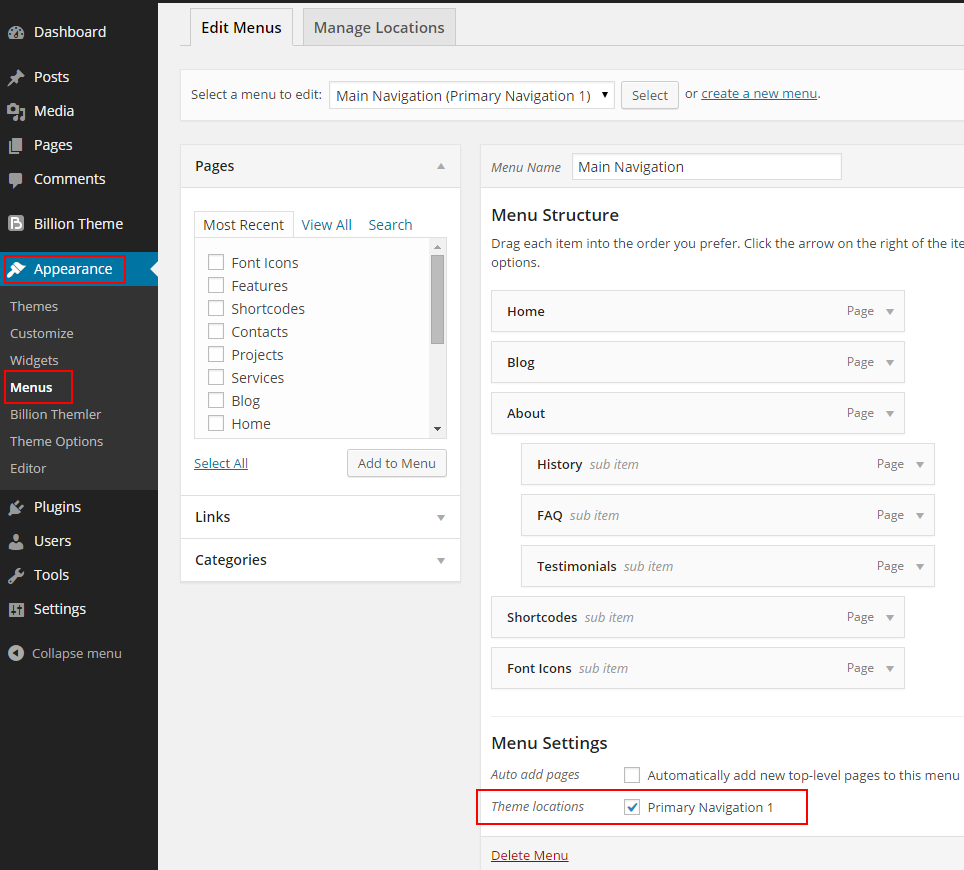
Come posizionare un menù personalizzato per il tuo sito WordPress
Per ultimare il lavoro rimane una sola cosa da fare:
posizionare il menù all’interno del sito.
Sempre all’interno della DASHBOARD, più precisamente al di sotto delle pagine create, nella sezione IMPOSTAZIONI DEL MENU’ è sufficiente fleggare, a destra della dicitura POSIZIONE DI VISUALIZZAZIONE, la posizione desiderata tra quelle a disposizione. Il viaggio all’interno del processo di CREAZIONE DI UN MENU’ IN UN SITO WORDPRESS è terminato, basterà infatti cliccare su SALVA MENU’ in alto a destra della DASHBOARD e il gioco è fatto.
Puoi richiedere assistenza per modificare il tuo sito WordPress collegandoti alla pagine per L’assistenza WordPress.